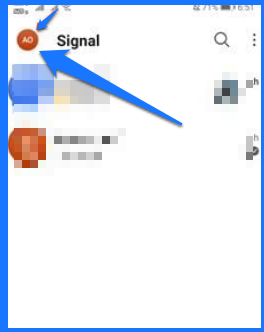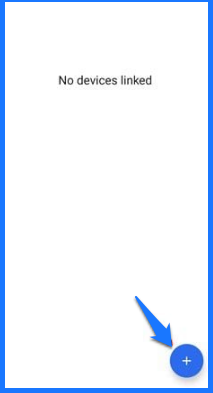Signaali allalaadimine ja installimine Windows 10-sse
Signal on vestlusprogramm, mille saate alla laadida ja Windowsis kasutada. _ _ _
Signaali allalaadimine ja installimine opsüsteemis Windows 10 Kui olete olnud kursis viimaste tehnoloogiauudistega, olete ehk kuulnud, et WhatsApp muutis just oma tingimusi ja eeskirju. _ _Uus WhatsAppi poliitika sätestab, et teie teavet jagatakse Facebooki ja muude kolmandate osapoolte teenustega. _
Paljud kasutajad pidid selle muudatuse tõttu otsima WhatsAppi alternatiive. _ _ Androidi ja iOS-i jaoks on palju WhatsAppi alternatiive, mis pakuvad täiustatud privaatsusfunktsioone ja seadeid. Mis sisaldab põhjalikku nimekirja parimatest WhatsAppi alternatiividest. _ _
Signaal näib olevat kõigist WhatsAppi alternatiividest parim. Kiirsuhtlus ei väärtusta mitte ainult teie privaatsust, vaid sellel on ka mitmeid unikaalseid funktsioone, nagu Note to Self. _ _
Signaalikasutajad üle kogu maailma on juba ülemineku teinud ja otsivad võimalusi mobiilse tarkvara käitamiseks oma arvutis. Seega, kui otsite midagi sarnast ja privaatsust kaitsvat, olete jõudnud ideaalsesse kohta.
Loe ka: Signal Private Messengeri käivitamine MAC-is
Käivitage Signal Windows 10 arvutis
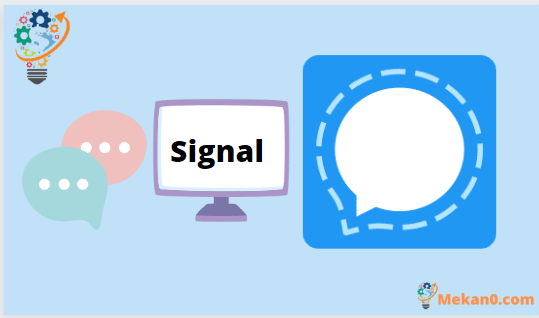
Selles õpetuses näitame teile, kuidas Signali samm-sammult alla laadida ja installida arvutisse operatsioonisüsteemiga Windows 10. Heidame siis pilgu peale.
Enne juhiste järgimist soovitame funktsioonid üle vaadata. _ _ _ _ _ _ Allpool oleme koostanud nimekirja Signal Private Messengeri kõige olulisematest funktsioonidest. _ _
- Signaalil, nagu ka WhatsAppil, on sõnumside, telefonikõnede ja videokõnede võimalused.
- Signal Private Messenger kasutab igat tüüpi side jaoks täielikku krüptimist.
- Signaali uusimal versioonil on ka grupivestluse võimalus.
- Saate moodustada kuni 150-liikmelisi gruppe.
- Iga vestluse jaoks saate lubada sõnumite nähtamatuse.
- Signalis on saadaval ekraanilukk, ekraanipildi kaitse, inkognito klaviatuur ja muud põhilised turvafunktsioonid.
- See sisaldab ka ainulaadset funktsiooni nimega "Märkus iseendale", mis võimaldab teil saata konkreetse teabega märkmeid endale.
Laadige alla Signal Windows 10 arvuti jaoks
Windowsi personaalarvutite jaoks on Signal Private Messenger saadaval eraldiseisva programmina. Kiirsuhtlusprogrammi käivitamiseks arvutis järgige lihtsalt alltoodud lihtsaid toiminguid. Heidame siis pilgu peale.
Esimene 1: minge aadressile URL see Laadige alla töölauarakendus Signal. Avage rakendus kohe, kui olete selle alla laadinud. _ _ _
Teine 2. Nüüd peate oma telefoni programmi kaudu arvutiga ühendama.
Kolmas 3. Nüüd minge oma telefoni rakenduste poodi ja laadige alla Signal. Minge oma profiilipildile ja klõpsake sellel.
iv 4. , Klõpsake "Lingitud seadmed" nagu järgmisel pildil
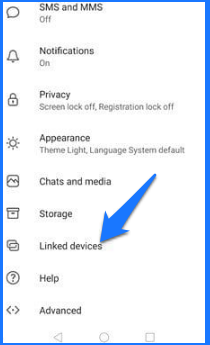
V. 5. Järgmisena klõpsake märgil (+) ja skannige kood Kuvatakse kiire vastus teie ees arvutis.
vi 6. praegu , Programm sünkroonib, peate ootama .
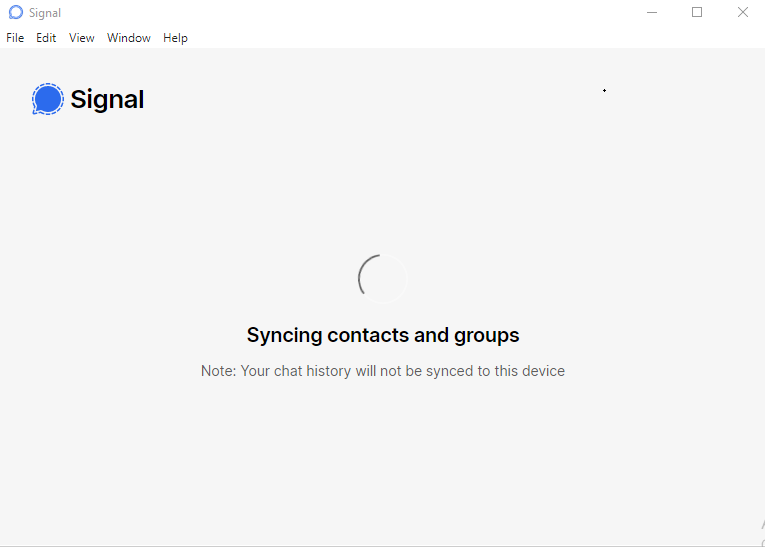
Samm 7. Kui olete need sammud täitnud, saate oma arvutis tarkvara kasutada.
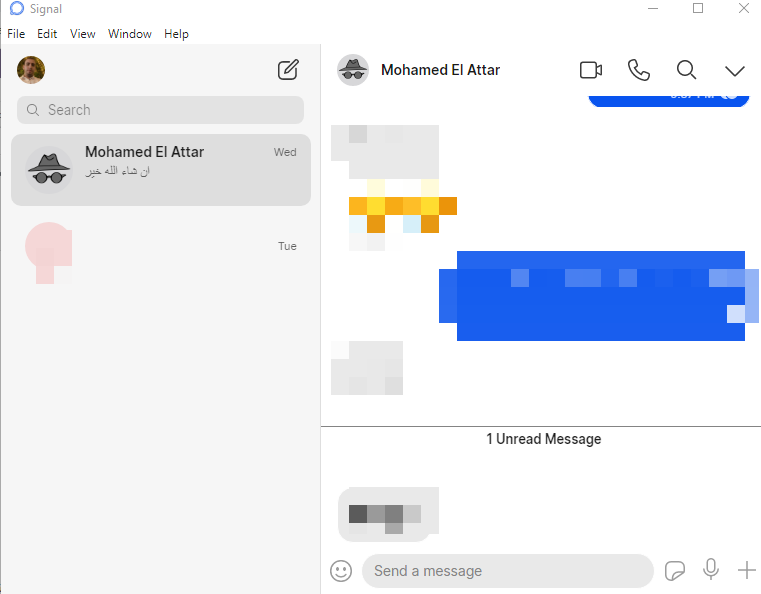
See on kõik! Seda ma tegin. Need on lihtsad sammud Signali allalaadimiseks ja arvutisse installimiseks. _ _ _ Nüüd saate oma arvutit kasutada tekstisõnumite saatmiseks, hääl-/videokõnede tegemiseks jne.
See postitus näitab teile, kuidas signaali alla laadida ja arvutisse installida. _Loodan, et see artikkel oli teile kasulik! Palun levitage seda ka oma sõpradele. _ _ _ Kui teil on küsimusi, jätke need allpool olevasse kommentaaride jaotisse.
5 parimat Signal Private Messengeri funktsiooni, mida peaksite teadma
Kuidas lubada tume režiim rakenduses Signal Private Messenger